原图  最终效果  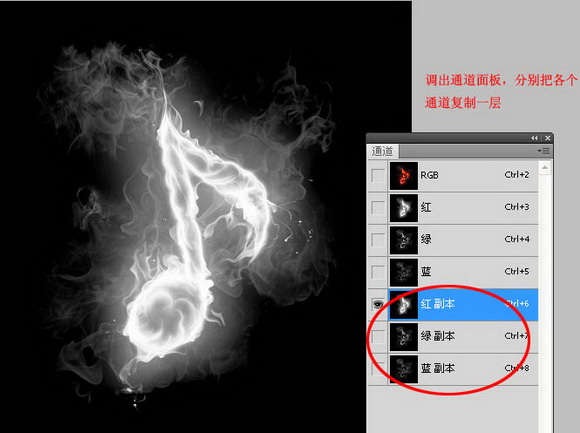 2、按住Ctrl键,鼠标右击红色通道副本,载入选区。 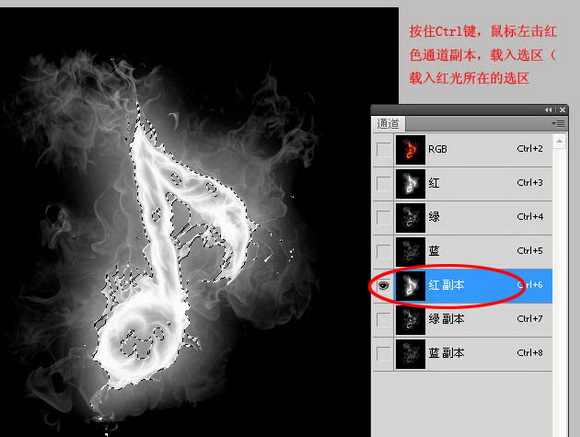 3、回到图层面板,新建一个图层命名为“红”,在选区填充颜色:R:255,G:0,B:0。 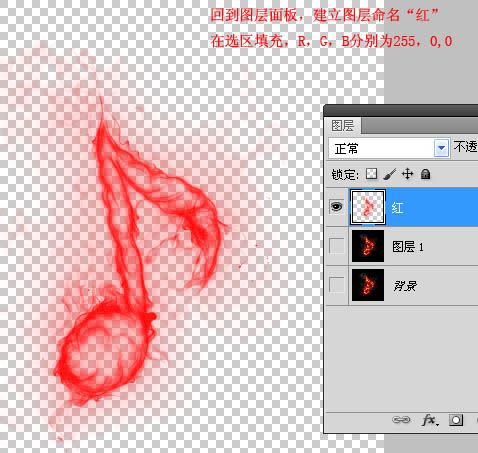 4、然后剩下两个和载入红光选区道理一样,图层“绿”填充颜色:R:0,G:255,B:0;图层“蓝”添加颜色:R:0,G:0,B:255。 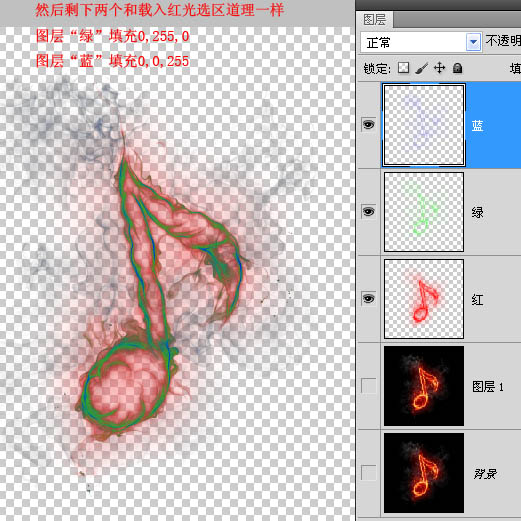 |
原图  最终效果  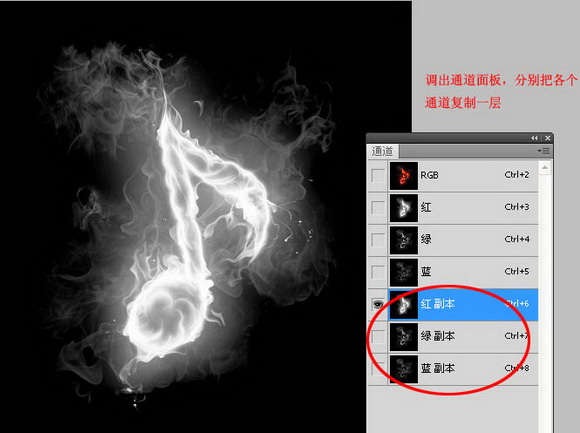 2、按住Ctrl键,鼠标右击红色通道副本,载入选区。 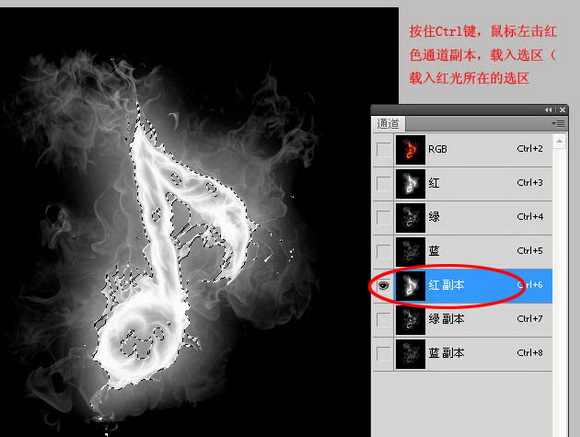 3、回到图层面板,新建一个图层命名为“红”,在选区填充颜色:R:255,G:0,B:0。 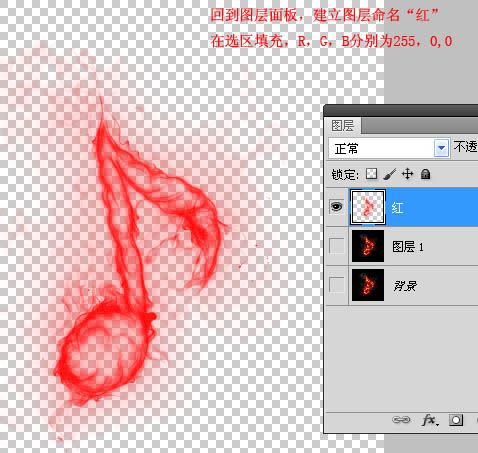 4、然后剩下两个和载入红光选区道理一样,图层“绿”填充颜色:R:0,G:255,B:0;图层“蓝”添加颜色:R:0,G:0,B:255。 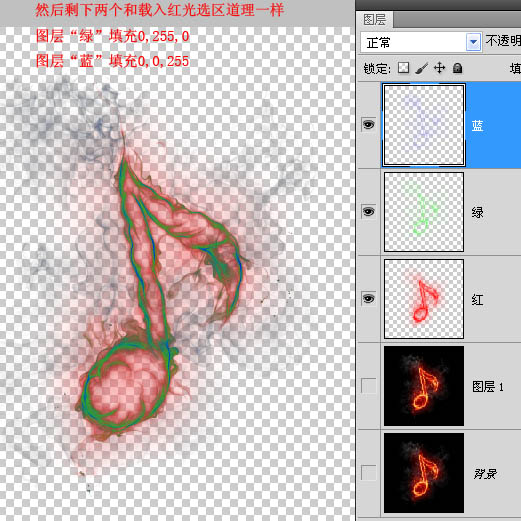 |